
Taula de continguts:
- Autora Lynn Donovan [email protected].
- Public 2023-12-15 23:44.
- Última modificació 2025-01-22 17:20.
Toqueu el Menú desplegable "Filtrar per". el superior de la pantalla. A continuació, seleccioneu " Aplicacions en execució .”Això us donarà una llista de les aplicacions actualment corrent en el teu Kindle FireHD.
Tenint això a la vista, com puc evitar que les aplicacions s'executin al meu kindle fire?
Les aplicacions obertes poden alentir el vostre Kindle Fire i esgotar la bateria, de manera que l'ideal és que només vulgueu executar les que necessiteu
- Seleccioneu Configuració a la pantalla d'inici d'Amazon Fire.
- Seleccioneu Aplicacions i Gestioneu totes les aplicacions.
- Seleccioneu Aplicacions en execució.
- Seleccioneu una aplicació per tancar i seleccioneu Força l'aturada.
- Seleccioneu D'acord quan se us demani.
També es pot preguntar, com puc netejar el meu Kindle Fire HD? Per eliminar elements de la tauleta Fire:
- Feu lliscar el dit cap avall des de la part superior de la pantalla i després toqueu Configuració.
- Toqueu Opcions del dispositiu i després toqueu Emmagatzematge. Toqueu 1-toqueu Arxiva per alliberar espai d'emmagatzematge per als elements que no s'han utilitzat recentment. Toqueu Arxiva per eliminar-los tots del vostre dispositiu.
En segon lloc, com tanqueu totes les finestres en un Kindle Fire?
Manteniu premut l'extrem esquerre de la barra de pestanyes tancar-ho tot pestanyes alhora. Apareixerà un quadre emergent. Seleccioneu el Tanca-ho tot pestanyes” a tancar-ho tot pestanyes.
Com tanqueu totes les aplicacions a Firestick?
En aquestes situacions, podeu forçar la sortida d'un programa, tot i que es necessita una mica de treball per arribar a aquesta opció
- Seleccioneu Configuració a la pantalla d'inici.
- Seleccioneu Aplicacions.
- Seleccioneu Gestiona les aplicacions instal·lades.
- Feu clic a l'aplicació congelada.
- Feu clic a Força aturada. La teva aplicació hauria de tornar a funcionar!
Recomanat:
Puc connectar el meu iPad al meu televisor per veure Netflix?

Mira Netflix connectant un ordinador portàtil o un dispositiu mòbil al teu televisor. Finalment, amb el cable adequat, podeu connectar el vostre ordinador o dispositiu mòbil a un televisor per projectar vídeo a la pantalla més gran. Per connectar el vostre iPhone o iPad al televisor, necessitareu un adaptador AV digital Lightning
Per què no puc veure el meu disc dur extern al meu ordinador?

Per tant, comproveu si l'eina de gestió de discs pot localitzar el disc dur extern. Obriu l'eina de gestió de discs, aneu a Cerca, escriviu diskmgmt.msc i premeu Intro. Si la unitat externa es troba a la finestra de Gestió de discs, només cal que formateu-la correctament perquè aparegui la propera vegada que la connecteu al vostre ordinador
Com puc veure quines aplicacions tenen accés al meu compte de Google?

Per veure quines aplicacions tenen accés al vostre compte de Google, aneu a la pàgina de gestió del compte de Google al vostre navegador web. A continuació, feu clic a Aplicacions amb accés al compte a Inici de sessió i seguretat. Des d'aquí obtindreu una llista de les aplicacions que tenen accés al vostre compte de Google. Per veure exactament a què tenen accés aquestes aplicacions, feu clic a Gestiona les aplicacions
He de continuar executant aplicacions en segon pla quan Chrome està tancat?
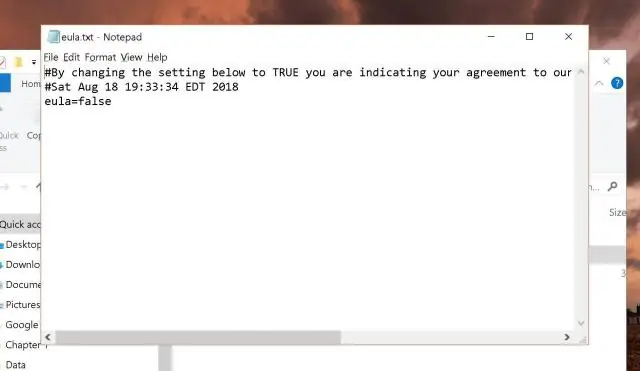
Només les aplicacions i extensions que hàgiu instal·lat explícitament es poden executar en segon pla; una pàgina web estàndard no pot continuar executant-se després d'haver tancat la pestanya del navegador corresponent. A més, les capacitats de fons de l'extensió de l'aplicació han de ser declarades pel desenvolupador durant el procés d'instal·lació
Com puc veure quin programador de tasques de Windows s'està executant?

Obriu el Programador de tasques mitjançant la finestra Executa (totes les versions de Windows) Independentment de la versió o edició de Windows que tingueu, també podeu utilitzar la finestra Executa per iniciar el Programador de tasques. Premeu les tecles Windows + R del vostre teclat per obrir Executar i, a continuació, escriviu taskschd. msc al camp Obre
